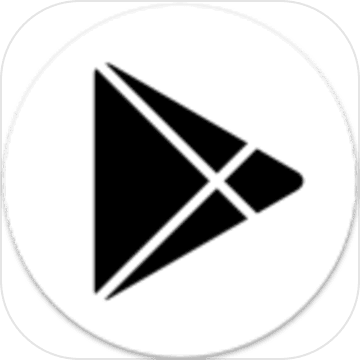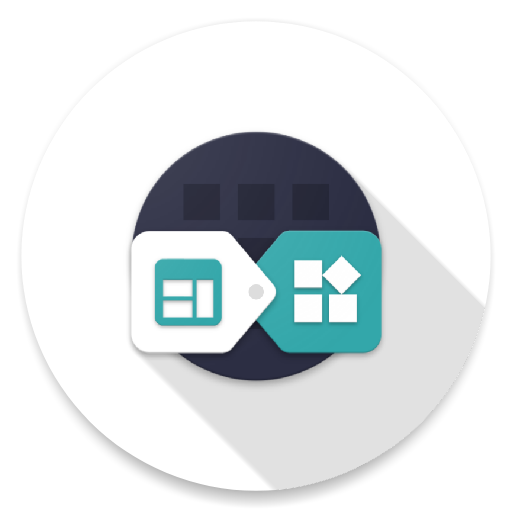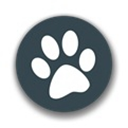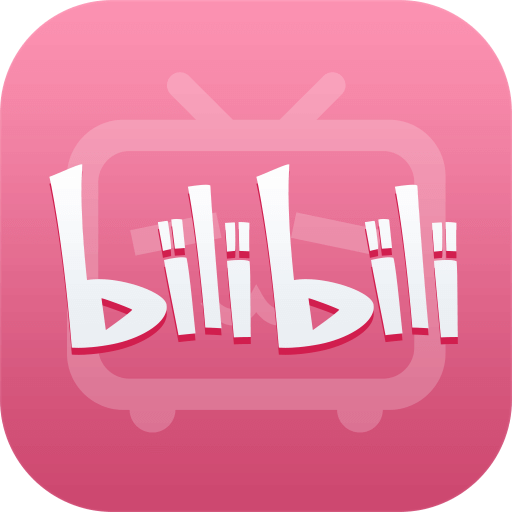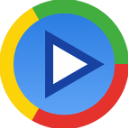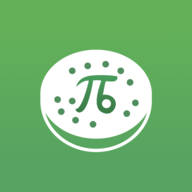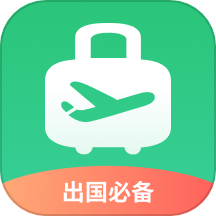Win10 1709版更新后,高性能模式神秘失踪?解决办法来啦!
作者:佚名 来源:未知 时间:2024-11-20
在Windows 10系统中,高性能模式是一个备受用户欢迎的电源选项,它可以让电脑在处理高负载任务时,如玩游戏、运行大型软件等,获得更好的性能。然而,在升级到Windows 10 1709版本后,一些用户发现高性能模式消失了,这让他们感到困惑和不满。本文将从多个维度探讨这个问题,并提供一些可能的解决方案。
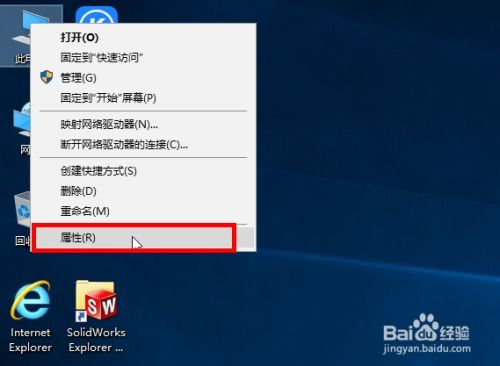
一、问题背景
在Windows 10 1709版本更新后,用户发现电源选项中的高性能模式不见了。以往,用户可以通过直接选择高性能模式来优化电脑的性能,但现在在电源选项中,只有平衡模式可供选择。这种情况使得一些对性能有较高要求的用户感到不便。
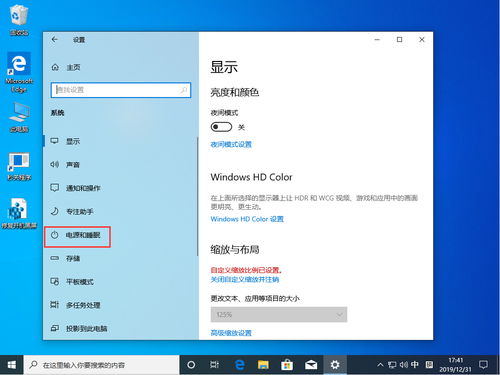
二、可能的原因
1. 高性能模式被禁用
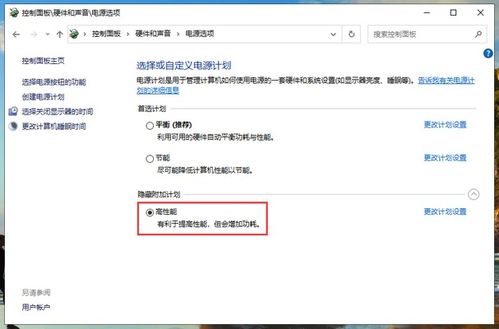
在Windows 10中,高性能模式默认是启用的。但如果用户手动禁用了高性能模式,那么这个选项就会消失。这可能是由于用户在电源选项中进行了误操作,或者通过某些软件禁用了高性能模式。
2. 高性能模式被隐藏
在某些情况下,高性能模式可能会被隐藏。例如,如果用户正在使用节能模式,那么高性能模式可能会被隐藏起来,以鼓励用户更加节能地使用电脑。
3. 系统更新导致的变化
Windows 10 1709版本的更新可能改变了电源选项的设置方式。在某些情况下,系统更新可能会移除或更改某些选项,以适应新的功能和要求。
4. 驱动程序或硬件问题
某些驱动程序或硬件可能会禁用高性能模式。例如,某些显卡驱动程序可能会为了节能而禁用高性能模式。此外,如果硬件存在兼容性问题,也可能导致高性能模式无法正常工作。
5. 软件冲突
某些软件可能会与电源管理功能发生冲突,导致高性能模式被禁用或隐藏。这些软件可能包括安全软件、电源管理软件等。
三、解决方案
1. 检查并启用高性能模式
首先,用户应该检查电源选项中是否禁用了高性能模式。可以通过以下步骤进行检查和启用:
打开“控制面板”,选择“硬件和声音”,然后点击“电源选项”。
在电源选项窗口中,查看是否有“高性能”选项。如果没有,则尝试点击“显示附加计划”或“更改计划设置”来查找。
如果找到了高性能模式但被禁用了,则点击“更改高级电源设置”,在电源选项窗口中启用它。
2. 通过滑块调节电源模式
在Windows 10 1709版本中,电源选项的设置方式可能有所改变。用户可以通过右下角的电池图标来调节电源模式。点击电池图标后,会出现一个滑块,用户可以通过滑动滑块来选择不同的电源模式,包括“最佳性能”、“更好的性能”和“更好的电池”。
3. 创建新的电源计划
如果上述方法都无法找到高性能模式,用户可以尝试创建一个新的电源计划,并手动设置其性能选项。以下是创建新电源计划的步骤:
打开“控制面板”,选择“硬件和声音”,然后点击“电源选项”。
在电源选项窗口中,点击左侧的“创建电源计划”。
在创建电源计划窗口中,选择“高性能”作为计划名称,然后点击“下一步”。
根据需要调整计划的详细设置,然后点击“创建”。
创建完成后,选择新创建的电源计划作为默认计划。
4. 更新驱动程序和硬件
如果高性能模式被禁用的原因是驱动程序或硬件问题,用户可以尝试更新驱动程序或硬件来解决这个问题。可以通过设备管理器来更新驱动程序,或者访问硬件制造商的官方网站来下载最新的驱动程序。
5. 卸载冲突软件
如果某些软件与电源管理功能发生冲突,导致高性能模式被禁用或隐藏,用户可以尝试卸载这些软件来解决问题。特别是安全软件和电源管理软件,它们可能会干扰电源选项的正常工作。在卸载软件之前,请确保备份好重要数据,并谨慎操作以避免系统不稳定。
6. 使用第三方工具
如果以上方法都无法解决问题,用户可以考虑使用第三方工具来恢复高性能模式。这些工具可能包括电源管理软件和系统优化工具等。但请注意,使用第三方工具需要谨慎选择可靠的工具,并遵循其使用说明进行操作。
四、注意事项
1. 备份重要数据
在进行任何系统更改或更新之前,请务必备份好重要数据。这可以防止在更改过程中发生意外情况导致数据丢失。
2. 谨慎操作
在进行系统更改或更新时,请遵循官方指南和说明进行操作。避免盲目尝试未知的方法或工具,以免对系统造成损害。
3. 关注系统更新
Windows 10系统会定期发布更新,这些更新可能包含对电源选项的修复和改进。因此,建议用户定期关注系统更新,并及时安装可用的更新补丁。
4. 联系技术支持
如果以上方法都无法解决问题,用户可以联系微软的技术支持团队或硬件制造商的客服部门寻求帮助。他们可以提供更专业的指导和支持来解决这个问题。
五、总结
在Windows 10 1709版本中,高性能模式的消失可能是由于多种原因导致的。用户可以通过检查电源选项、使用滑块调节电源模式、创建新的电源计划、更新驱动程序和硬件、卸载冲突软件以及使用第三方工具等方法来尝试恢复高性能模式。在进行任何更改之前,请务必备份好重要数据,并谨慎操作以避免系统不稳定。同时,关注系统更新和联系技术支持也是解决问题的重要途径。希望本文能帮助用户解决Windows 10 1709版本中高性能模式消失的问题。
- 上一篇: 金山城市沙滩怎么玩?全面攻略
- 下一篇: 如何让生日过得更有意义且难忘?